導入
欠落しているカスタマイズ
貢献する
テーマ
カスタムアクリル背景
検索ボックスを削除する
固定されたアプリリストを移動する
「推奨」セクションを削除する
ユーザープロフィールボタンを削除する
電源ボタンを移動します
これは、Windows 11 向けによくリクエストされるスタート メニューのスタイルのカスタマイズのコレクションです。これは、Windows 11 のスタート メニュー スタイラー Windhawk Mod とともに使用することを目的としています。
Windhawk に慣れていない場合は、MOD をインストールする手順を以下に示します。
Windhawk.net から Windhawk をダウンロードしてインストールします。
右上のメニューの「Mods」に移動します。
「Windows 11 Start Menu Styler」Modを見つけてインストールします。
MODをインストールした後、[設定]タブを開き、好みに応じてスタイルを調整します。
一部のカスタマイズは、他の Windhawk MOD と合わせて調整するのが最適です。該当する場合、それらの MOD へのリンクが提供されます。
関連項目: Windows 11 タスクバー スタイル ガイド、Windows 11 通知センター スタイル ガイド。
ここにリストされていないカスタマイズをお探しの場合は、問題を開いてください。
共有したいスタート メニューのスタイルのカスタマイズやテーマがある場合は、プル リクエストを送信してください。
テーマは、Windows 11 のスタート メニュー スタイラー MOD にインポートできるスタイルのコレクションです。次のテーマが利用可能です。
| リンク | スクリーンショット |
|---|---|
| いいえ推奨セクション | 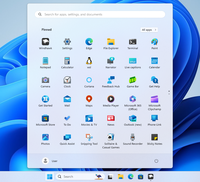 |
| サイドバイサイド | 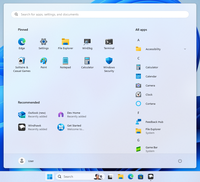 |
| サイドバイサイド2 | 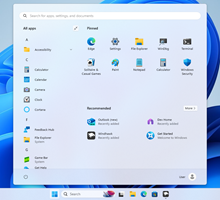 |
| サイドバイサイドミニマル | 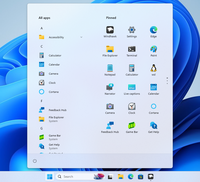 |
| Windows10 | 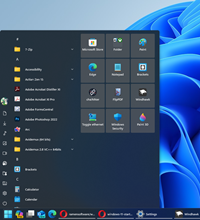 |
| 半透明スタートメニュー | 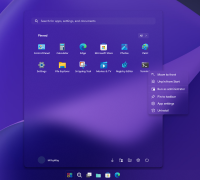 |
| Windows11_Metro10 | 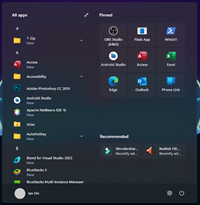 |
| Fluent2Inspired | 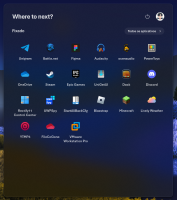 |
| ローズパイン | 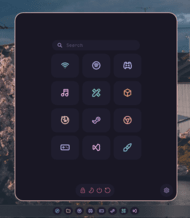 |
| Windows11_Metro10最小 | 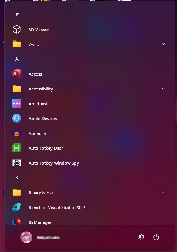 |
カスタムのアクリル背景を使用するには、 Border#AcrylicBorderターゲットにし、カスタムのAcrylicBrushオブジェクトでBackgroundオーバーライドします。次に例を示します。
Background:=<AcrylicBrush BackgroundSource="Backdrop" TintColor="Pink" TintOpacity="0.25" />
必要に応じて、 AcrylicBrushプロパティを調整できます。
Height=0 、 Margin=0,0,0,24スタイルでStartDocked.SearchBoxToggleButtonターゲットにする必要があります。そうすれば、検索ボックスがスタート メニューに表示されなくなります。
Grid.Row=2スタイルでStartMenu.PinnedListターゲットにする必要があります。そうすれば、ピン留めされたアプリのリストが表示され、「ピン留め」テキストの場合は、 Windows.UI.Xaml.Controls.Grid#TopLevelRoot > Windows.UI.Xaml.Controls.Grid Grid.Row=1スタイルのWindows.UI.Xaml.Controls.Grid#TopLevelRoot > Windows.UI.Xaml.Controls.Grid 。 「すべてのアプリ」ボタンにはGrid.Row=1スタイルが必要です。ターゲットは次のとおりです: Windows.UI.Xaml.Controls.Grid#TopLevelRoot > Windows.UI.Xaml.Controls.Border 。
[推奨] セクションを非表示にするには、 Windows.UI.Xaml.Controls.Grid#ShowMoreSuggestions 、 Windows.UI.Xaml.Controls.Grid#SuggestionsParentContainer 、 Windows.UI.Xaml.Controls.Grid#TopLevelSuggestionsListHeaderをターゲットにし、スタイルをVisibility=Collapsedに設定します。 。さらに、 StartMenu.PinnedListターゲットにしHeight=504設定することで、ピン留めされた項目が高さ全体を占めるように調整できます。
Visibility=Collapsedを指定してStartDocked.UserTileViewターゲットにします。
Margin=-580,-1330,0,0でStartDocked.PowerOptionsViewターゲットにします。